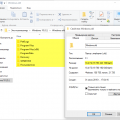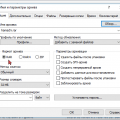Php imagick — это расширение для языка программирования PHP, которое позволяет работать с изображениями и выполнять различные операции над ними. Данное расширение использует библиотеку ImageMagick, которая обеспечивает мощные возможности по обработке и манипулированию изображениями.
Для установки и настройки Php imagick на операционной системе Windows необходимо выполнить несколько шагов. Прежде всего, необходимо убедиться, что на вашем компьютере установлен PHP и его расширение GD. Затем следует скачать и установить библиотеку ImageMagick, а затем настроить расширение Php imagick для работы с ней.
Установка ImageMagick заключается в загрузке дистрибутива с официального сайта, его распаковке и запуске установочного файла. После завершения установки следует добавить путь к библиотеке ImageMagick в переменную среды PATH системы. Это позволит PHP-скриптам находить и использовать библиотеку.
Настройка расширения Php imagick в PHP заключается в редактировании файла php.ini. В этом файле необходимо раскомментировать (убрать символ «;») соответствующую строку, указывающую на загрузку расширения imagick. Затем следует перезапустить веб-сервер, чтобы изменения вступили в силу. Теперь вы можете использовать функциональность Php imagick в своих проектах и выполнять различные операции с изображениями.
Установка и настройка Php imagick для Windows
Php Imagick — это модуль для работы с изображениями в Php с помощью библиотеки ImageMagick. В этой статье мы рассмотрим процесс установки и настройки Php imagick для Windows.
Шаг 1: Установка ImageMagick
Первым шагом необходимо установить библиотеку ImageMagick:
- Скачайте установщик ImageMagick для Windows с официального сайта: https://imagemagick.org/script/download.php#windows
- Запустите установщик и следуйте инструкциям мастера установки.
- После завершения установки, проверьте, что ImageMagick успешно установлен, открыв командную строку и введя команду
magick -version. Если вы видите версию ImageMagick, то установка прошла успешно.
Шаг 2: Установка Php imagick
Теперь, когда ImageMagick установлен, вы можете установить Php imagick следующим образом:
- Откройте файл
php.ini, который находится в папке Php. - Найдите строку
;extension=imagickи раскомментируйте ее, удалив точку с запятой в начале строки. Если такой строки нет, то добавьте в конец файла строкуextension=imagick. - Сохраните изменения и закройте файл
php.ini. - Перезапустите веб-сервер для применения изменений.
- Для проверки установки Php imagick, создайте простой Php-скрипт и введите в нем следующий код:
<?php
$imagick = new Imagick();
echo "Php imagick успешно установлен!";
?>
Если вы видите сообщение «Php imagick успешно установлен!», то установка прошла успешно.
Шаг 3: Проверка Php imagick
Для проверки работы Php imagick и ImageMagick, вы можете протестировать его на своих изображениях. Ниже приведен пример кода для открытия изображения и его изменения размера:
<?php
$imagick = new Imagick('путь_к_изображению');
$imagick->resizeImage(500, 0, Imagick::FILTER_LANCZOS, 1);
$imagick->writeImage('путь_к_новому_изображению');
echo "Изображение успешно изменено!";
?>
Замените «путь_к_изображению» на путь к вашему изображению и «путь_к_новому_изображению» на путь, по которому вы хотите сохранить измененное изображение. После запуска скрипта, вы должны увидеть сообщение «Изображение успешно изменено!» и новое изображение в заданном пути.
Теперь вы знаете, как установить и настроить Php imagick для Windows. Вы можете использовать этот модуль для работы с изображениями в вашем веб-приложении на Php.
Подготовка к установке
Перед установкой Php imagick на Windows необходимо выполнить ряд подготовительных действий:
- Установите PHP на вашу операционную систему. Для Windows вы можете воспользоваться установщиком XAMPP или WAMP, которые включают в себя не только PHP, но и другие необходимые компоненты, такие как сервер Apache и база данных MySQL.
- Убедитесь, что у вас установлена библиотека ImageMagick. Эта библиотека является основной зависимостью для Php imagick. Вы можете скачать установщик ImageMagick с официального сайта и запустить его для установки.
- Настройте переменную среды PATH. Для того чтобы PHP мог найти библиотеку ImageMagick, необходимо добавить путь к ней в переменную среды PATH. Вы можете сделать это следующим образом:
- Откройте «Панель управления» и выберите «Система».
- Перейдите в раздел «Дополнительные параметры системы» и откройте вкладку «Дополнительно».
- Нажмите кнопку «Переменные среды».
- В разделе «Переменные среды для пользователя» найдите переменную «Path» и нажмите кнопку «Изменить».
- Добавьте путь к установленной библиотеке ImageMagick (обычно это что-то вроде «C:\Program Files\ImageMagick-7.0.10-Q16-HDRI») в список значений переменной PATH.
- Нажмите «ОК» для сохранения изменений.
- Перезапустите веб-сервер. После настройки переменной среды PATH необходимо перезапустить веб-сервер Apache, чтобы изменения вступили в силу.
После выполнения этих подготовительных действий вы будете готовы к установке Php imagick на Windows и использованию его функциональности для обработки изображений в ваших PHP-приложениях.
Загрузка и установка Php
Шаг 1: Загрузка PHP
Перейдите на официальный сайт PHP (https://windows.php.net/download/) и выберите версию PHP, соответствующую вашей операционной системе и архитектуре (x86 или x64).
Скачайте установочный файл PHP и сохраните его на вашем компьютере.
Шаг 2: Запуск установщика
Запустите загруженный установочный файл PHP.
Выберите язык установки и нажмите «OK».
Шаг 3: Программа установки
Программа установки PHP отобразит экран с несколькими опциями для настройки.
- Выберите каталог, в который вы хотите установить PHP.
- Выберите компоненты, которые вы хотите установить. Рекомендуется оставить выбранными все компоненты по умолчанию.
- Выберите, где вы хотите скопировать файлы PHP. Рекомендуется оставить выбранной опцию «Copied files in: C:\php».
- Выберите, хотите ли вы добавить путь к PHP в переменную среды «PATH». Рекомендуется оставить выбранной опцию «Add PHP to system PATH».
- Нажмите «Next» для продолжения установки.
- В следующем окне выберите интерфейс веб-сервера, который вы будете использовать с PHP (например, «Apache»).
- Выберите конфигурацию веб-сервера, соответствующую вашему веб-серверу. Рекомендуется оставить выбранной опцию по умолчанию.
- Нажмите «Next» для продолжения установки.
- Выберите действие, которое нужно выполнить после установки. Рекомендуется оставить выбранной опцию «Configure the web server automatically» для автоматической настройки веб-сервера.
- Нажмите «Next» для продолжения установки.
- Программа установки скопирует файлы PHP и настроит веб-сервер для работы с PHP.
- По завершению установки нажмите «Finish» для закрытия программы установки.
Шаг 4: Проверка установки
Для проверки установки PHP откройте командную строку и выполните команду «php -v». Если все настроено правильно, вы должны увидеть версию PHP и список доступных модулей.
Теперь Php установлен и готов к использованию. Вы можете начать создавать и запускать PHP-скрипты на своем компьютере.
Загрузка и установка ImageMagick
ImageMagick — это мощный набор утилит командной строки для обработки и обрезки изображений.
Чтобы установить ImageMagick на своем компьютере или сервере, выполните следующие шаги:
- Перейдите на официальный сайт ImageMagick по адресу https://imagemagick.org/script/download.php
- Выберите версию ImageMagick, соответствующую вашей операционной системе (Windows, Linux, macOS и др.)
- Скачайте установочный файл с официального сайта. Обычно это файл с расширением .exe для Windows или .dmg для macOS
- Запустите установочный файл и следуйте инструкциям установщика
- Выберите каталог установки ImageMagick
- Дождитесь окончания процесса установки
После установки ImageMagick вы сможете использовать его утилиты из командной строки, а также интегрировать его в свои проекты и программы.
Для удобного использования ImageMagick в PHP вам также необходимо установить расширение Imagick. Вы можете найти инструкции по установке Imagick вместе с ImageMagick для разных операционных систем в других разделах этой статьи.
Установка расширения imagick
Шаг 1: Проверка требований
Перед началом установки расширения imagick, убедитесь, что у вас уже установлен и настроен PHP. Также необходимо проверить, установлены ли следующие программы:
- ImageMagick — это библиотека, которая является основой для расширения imagick. Проверьте его наличие на официальном сайте и установите его, если необходимо.
- PHP imagick расширение — убедитесь, что у вас есть правильная версия расширения, совместимая с вашей версией PHP. Вы можете найти последнюю версию расширения либо на официальном сайте ImageMagick, либо на странице с расширениями PHP.
Шаг 2: Скачивание и установка расширения
- Скачайте архив с расширением imagick для Windows.
- Распакуйте архив в каталог, где установлен PHP. Например, если PHP установлен в каталоге «C:\php», распакуйте архив в этот каталог. В результате должен появиться подкаталог «ext», содержащий файлы расширения.
Шаг 3: Настройка PHP
Чтобы PHP загрузил и активировал расширение imagick, необходимо внести соответствующие изменения в файл конфигурации PHP.
- Откройте файл конфигурации PHP (обычно называется php.ini).
- Найдите строку, начинающуюся с «extension=» и содержащую «php_imagick.dll» (имя файла может отличаться в зависимости от версии расширения). Если такой строки нет, добавьте ее в файл.
- Убедитесь, что путь к файлу расширения правильно указан. Если вы распаковывали архив с расширением в каталог «C:\php\ext», то строка должна выглядеть так: «extension=C:\php\ext\php_imagick.dll».
- Сохраните изменения в файле конфигурации PHP и перезагрузите сервер PHP (IIS, Apache или другой), чтобы изменения вступили в силу.
Шаг 4: Проверка установки
Чтобы убедиться, что расширение imagick успешно установлено и работает, создайте простой PHP-файл с следующим содержимым:
$imagick = new Imagick();
echo $imagick->getVersion();
?>
Откройте этот файл в веб-браузере и убедитесь, что вы видите информацию о версии библиотеки ImageMagick. Если вы видите сообщение об ошибке или пустую страницу, проверьте, что все инструкции были выполнены правильно и повторите шаги.
Настройка imagick
Для успешной настройки imagick на Windows вам потребуется выполнить несколько шагов:
- Скачайте бинарный файл imagick для Windows с официального сайта и загрузите его на свой компьютер.
- Установите загруженный файл, следуя инструкциям установщика. Убедитесь, что путь к установленному файлу добавлен в переменную среды окружения PATH.
- Проверьте правильность установки, открыв командную строку и введя команду convert -version. Если команда успешно выполнена и вы видите версию Imagick, значит установка прошла успешно.
Кроме этого, вам также понадобится настроить php.ini файл вашего сервера, чтобы подключить Imagick.
- Откройте php.ini файл вашего сервера в текстовом редакторе.
- Найдите и раскомментируйте (уберите символ ; в начале строки) строку, в которой указывается путь к расширению imagick:
extension=imagick
Если строка отсутствует, добавьте ее вручную после всех других расширений.
- Сохраните изменения в php.ini и перезапустите сервер, чтобы настройки вступили в силу.
После выполнения всех этих шагов, imagick должен работать корректно на вашем сервере.
Обратите внимание, что установка imagick для Windows может отличаться в зависимости от версии вашего сервера и используемых инструментов. В случае возникновения проблем, рекомендуется обратиться к документации и сообществу для получения дополнительной информации и поддержки.
Добавление пути к ImageMagick
Для успешной установки и настройки Php imagick на Windows необходимо добавить путь к исполняемым файлам ImageMagick в переменную среды PATH. В противном случае, Php не сможет найти и использовать ImageMagick при выполнении скриптов.
Для того чтобы добавить путь к ImageMagick в переменную среды PATH, следуйте следующим шагам:
- Откройте панель управления Windows
- Выберите «Система и безопасность» (или «Система» в более старых версиях Windows)
- Нажмите на «Дополнительные параметры системы»
- В открывшемся окне «Свойства системы» нажмите на кнопку «Переменные среды»
- В секции «Переменные среды для пользователя» найдите переменную среды «Path» и выделите ее
- Нажмите на кнопку «Изменить»
- Нажмите на кнопку «Добавить»
- Введите путь к папке с исполняемыми файлами ImageMagick
- Нажмите на кнопку «ОК» для сохранения изменений
После добавления пути к ImageMagick в переменную среды PATH, необходимо перезапустить Php и/или веб-сервер, чтобы изменения вступили в силу.
Теперь Php сможет успешно использовать ImageMagick для обработки изображений.
Проверка работы imagick
После установки и настройки imagick на вашем сервере, вы можете проверить его работоспособность, выполнив следующие шаги:
-
Создайте новый файл с расширением .php на вашем сервере.
// Создаем новый файл с расширением .php
?>
-
Добавьте следующий код в новый файл:
// Добавьте следующий код в новый файл
$imagick = new Imagick();
$imagick->newImage(100, 100, new ImagickPixel('red'));
$imagick->setImageFormat('png');
header('Content-Type: image/png');
echo $imagick;
?>
-
Сохраните файл и запустите его в веб-браузере.
-
Если imagick работает должным образом, то в вашем браузере должно отобразиться красное изображение размером 100×100 пикселей.
Если вы видите красное изображение, значит imagick успешно установлен и настроен на вашем сервере, и вы готовы использовать его для создания и обработки изображений с помощью PHP.
Вопрос-ответ:
Что такое Php imagick и для чего он нужен?
Php imagick — это расширение для PHP, которое предоставляет функциональность для работы с изображениями. Оно позволяет программисту создавать, редактировать и манипулировать изображениями с помощью PHP-скриптов. Это очень полезно для веб-разработчиков, которые работают с изображениями и хотят автоматизировать процесс их обработки.
Как установить Php imagick для Windows?
Для установки Php imagick на Windows, вам сначала необходимо установить саму PHP. Затем вы можете загрузить соответствующую версию imagick для Windows с официального сайта и следовать инструкциям по установке. Это включает в себя добавление пути к файлу imagick в системную переменную PATH и настройку конфигурационного файла PHP для загрузки расширения imagick.
Как проверить, установлено ли Php imagick на моем компьютере?
Чтобы проверить, установлено ли Php imagick на вашем компьютере, вы можете создать простой PHP-скрипт, который вызывает функцию imagick. Если вы получаете ошибку или предупреждение при вызове функции, то скорее всего imagick не установлен. Вы также можете проверить наличие расширения imagick в конфигурационном файле PHP (php.ini).
Как настроить Php imagick после установки?
После установки Php imagick, вам может потребоваться настроить его, чтобы он работал должным образом. Это включает в себя настройку пути к библиотекам ImageMagick, указание временного каталога для временных файлов и другие параметры. Вы можете настроить эти параметры в конфигурационном файле PHP (php.ini) или в отдельных файлах конфигурации для imagick.
Можно ли использовать Php imagick для обработки изображений с текстом?
Да, с помощью Php imagick вы можете обрабатывать изображения с текстом. Функциональность imagick включает в себя возможность нанесения текста на изображение, изменение размера и шрифта текста, настройку цвета и прозрачности текста. Вы также можете манипулировать текстом на изображении, например, вырезать его, изменять его положение и другие операции.
Есть ли альтернативы Php imagick для работы с изображениями?
Да, существуют альтернативы Php imagick для работы с изображениями. Некоторые из них включают в себя более простые библиотеки, такие как GD и Imagick, которые предоставляют базовую функциональность для работы с изображениями. Также есть другие сторонние библиотеки и инструменты, которые предлагают более расширенные возможности обработки изображений, такие как GraphicsMagick и OpenCV.